本文懶人包:
不知道大家都是用甚麼編輯器來寫程式呢?
- 推薦找一個習慣的 IDE 會事半功倍
- Netbeans安裝前須先安裝 JDK
- 開啟新專案與執行專案的方式
不知道大家都是用甚麼編輯器來寫程式呢?
Ped 對它們的理解是:
Notepad++ 就是有加亮變色功能的記事本,功能簡單輕便易攜,
Eclipse 也是後端愛用的編輯器,有很豐富的plugin,但plugin用多了容易肥大,
目前參加社群活動(尤其是前端社群)最常見的似乎以Sublime居多,
Sublime 相當輕薄,外觀也頗好看,plugin也不少,也難怪會廣受歡迎。
以前常聽人說編輯器這種東西是習慣就好,大神用記事本還是大神,
不過在習慣了 Netbeans 後深深覺得不是大神就選套習慣的IDE用吧 XD
像是基本的文字加亮提示、git狀態顏色提示、code complete...等功能,更不用說眾多的外掛,
1.code complete - 打出想用函式的開頭就會自動出現提示與該函式的說明
2.分頁顏色提示 - 分頁不同顏色表示目前檔案在版本控制系統中是新建立、已修改或未更動
3.同變數加亮顯示 - 是否打錯變數名一覽無遺
像是基本的文字加亮提示、git狀態顏色提示、code complete...等功能,更不用說眾多的外掛,
1.code complete - 打出想用函式的開頭就會自動出現提示與該函式的說明
2.分頁顏色提示 - 分頁不同顏色表示目前檔案在版本控制系統中是新建立、已修改或未更動
不但可以晚點老花,也可節省更多開發的時間去玩樂(無誤),
Ped 今天介紹的Netbeans也都有這些基本功能,官網中文件也相當齊全,
有的甚至有中文翻譯,首先先把它安裝起來,以下都是在windows環境中進行。
先去Netbeans官網下載,如果只有要開發php可以下載php套件包就好,完整版要兩百多mb
如已安裝過 JDK 會自動抓取本機中最新的版本,
JDK 官網也有提供Netbeans一起下載的選項,也可在這一起抓,
安裝好JDK後不斷下一步即可安裝成功,
在早先的版本的Netbeans中直接拖曳或在windows資料夾中開啟檔案編碼會有問題,
但在目前的版本似乎已經被修正 (8.01版, win7環境下)。
但在目前的版本似乎已經被修正 (8.01版, win7環境下)。
到現在都還沒看到收費訊息吧,因為Netbeans是免費的,
安裝好後可以開啟新的專案,
進去後會詢問想開啟甚麼類型的專案,沒特別需求的話選擇 php application即可,
再指定專案存放的資料夾即可,這樣就可以開始開個檔案寫進想執行的內容囉,
寫完後就可以使用F6 或 shift + F6 執行,
F6會從專案首頁執行,shift + F6 則只會執行目前所在位置的檔案,
瀏覽器會自動開啟並執行專案/檔案,
如果想更換預設瀏覽器或是首頁檔案名稱可以從下圖中 Set Project Configuration 進去改,
裡面還有很多東西可以設定,比如說更換專案目錄、php的版本、預設編碼等,有興趣的話可
以摸摸玩玩。
下篇再來分享一些好用的搜尋功能吧。
推薦連結:Netbeans官網快速教學文件(含新專案開始方式)
相關文章:PHP開發工具:Netbeans 常用功能分享 - 搜尋檔案、變數、函式



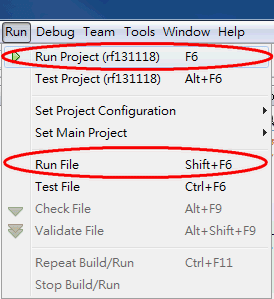
我使用並推薦Codelobster IDE
回覆刪除